
¿Quieres aprender sobre programación y desarrollo web?
¡Suscríbete a mi canal de YouTube! 👇
¡Suscríbete!
79K
Lo mejor que tiene Git es que casi siempre que te equivocas puedes deshacer tu cambio y seguir siendo feliz. Digamos que te proporciona un montón de redes de seguridad para evitar que hagas cosas que… no deberías 🤣.
Una de esas veces es cuando hacemos un commit. ¿Qué pasa si nos hemos equivocado? ¿Cómo deshacemos el último commit? ¿Y si ya lo he publicado? Todas las respuestas, aquí. 👇
Deshacer el último commit (no publicado)
A veces queremos tirar para atrás el último commit que hemos hecho porque hemos añadido más archivos de la cuenta, queremos hacer commit de otra cosa o, simplemente, porque ahora no tocaba.
Si todavía no has hecho push de tus cambios tienes dos formas de hacer esto que dependerá de si quieres, o no, mantener los cambios del commit.
- Si quieres mantener los cambios:
git reset --soft HEAD~1
Con el comando reset hacemos que la rama actual retroceda a la revisión que le indicamos. En este caso le decimos HEAD~1 que significa: queremos volver a la versión inmediatamente anterior a la que estamos ahora.
El parámetro --soft es el que va a hacer que los cambios que habíamos hecho en el commit, en lugar de eliminarlos, nos los mantenga como cambios locales en nuestro repositorio.
- Si NO quieres mantener los cambios:
git reset --hard HEAD~1
Es simplemente el mismo comando pero cambiamos --soft por --hard. Esto eliminará los cambios de los que habíamos hecho commit anteriormente. ¡⚠️ Asegúrate que eso es lo que quieres antes de hacerlo!
Si quieres arreglar el último commit (y no has hecho push)
A veces no quieres tirar atrás el último commit que has hecho si no que simplemente quieres arreglarlo. Aquí hay dos opciones:
- Sólo quieres arreglar el mensaje que has usado para el último commit:
git commit --amend -m "Este es el mensaje correcto"
- Quieres añadir más cambios al último commit:
# Añade los archivos con modificaciones que quieres añadir al commit anterior
git add src/archivo-con-cambios.js
# Vuelve a hacer el commit con el parámetro amend
git commit --amend -m "Mensaje del commit"
Ya sea que sólo quieres cambiar el mensaje de commit o que además quieres añadir modificaciones en el último commit, lo importante es que esto NO va a crear un nuevo commit si no que va a solucionar el anterior.
Importante: El parámetro de
--amendes muy útil pero sólo funciona con el último commit y siempre y cuando NO esté publicado. Si ya has hechopushde ese commit, esto no va a funcionar. Deberías hacer ungit reverten su lugar.
Deshacer un commit (ya publicado)
A veces es demasiado tarde y no sólo has hecho commit, si no que además has publicado los cambios. Peeero, todavía hay esperanza. Puedes hacer un revert de tus cambios indicando el commit que quieres deshacer.
git revert 74a1092
Esto creará un nuevo commit que deshará todos los cambios de ese commit en concreto. Es una forma interesante de mantener en el historial de Git ese cambio (quién sabe si lo puedes necesitar más adelante).
A veces el problema es que puedes haber añadido otros commits posteriormente que entren en conflicto con ese pero eso es una historia que igual abordamos en un artículo futuro.
Conclusiones
Como has podido ver, existen multitud de formas de deshacer un commit, ya sea que has publicado o no. Así que si has hecho commit de algo que no debías, que no te entren los nervios, simplemente respira y elige de este artículo lo que necesitas para conseguir arreglarlo. A todos nos ha pasado alguna vez y seguro que no es la primera vez ni la última.

 Cómo crear un TimeAgo sin dependencias usando Intl.RelativeTimeFormat
Cómo crear un TimeAgo sin dependencias usando Intl.RelativeTimeFormat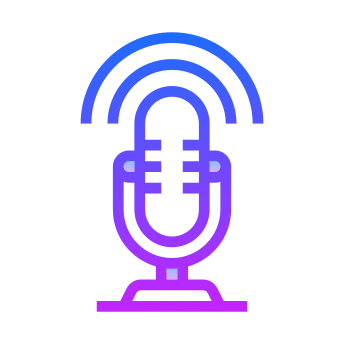 Entrevista a Guillermo Rauch, CEO de Vercel - 02x03
Entrevista a Guillermo Rauch, CEO de Vercel - 02x03